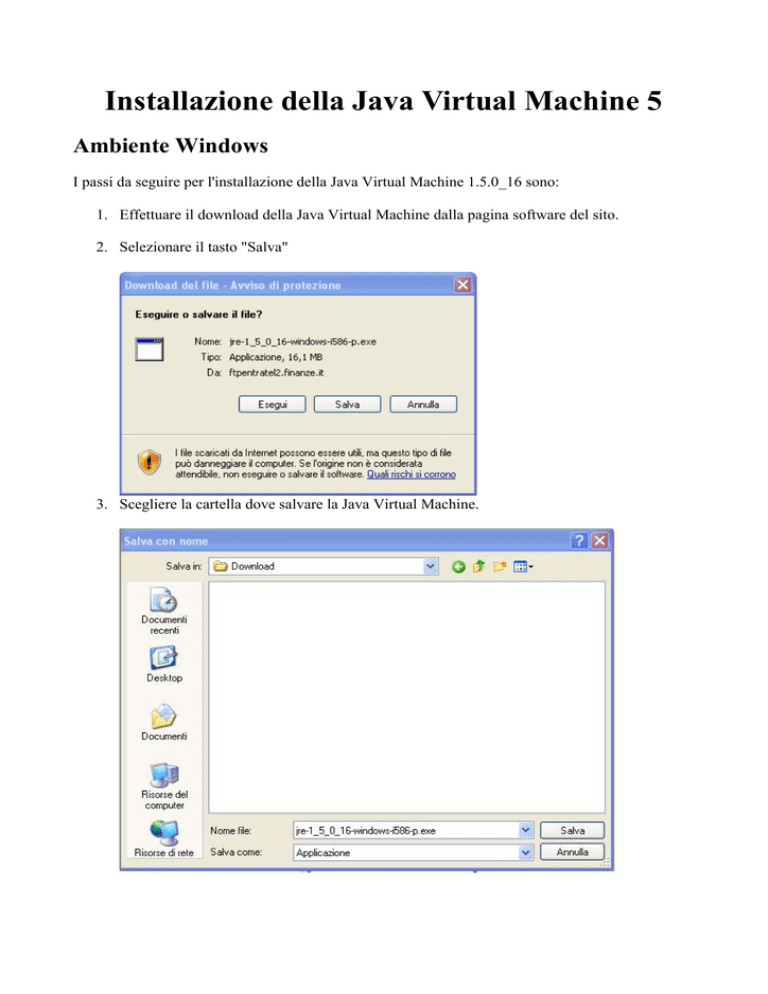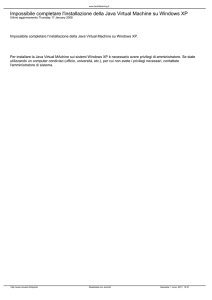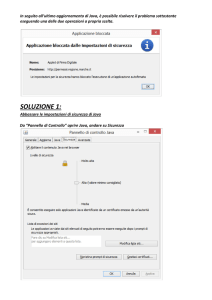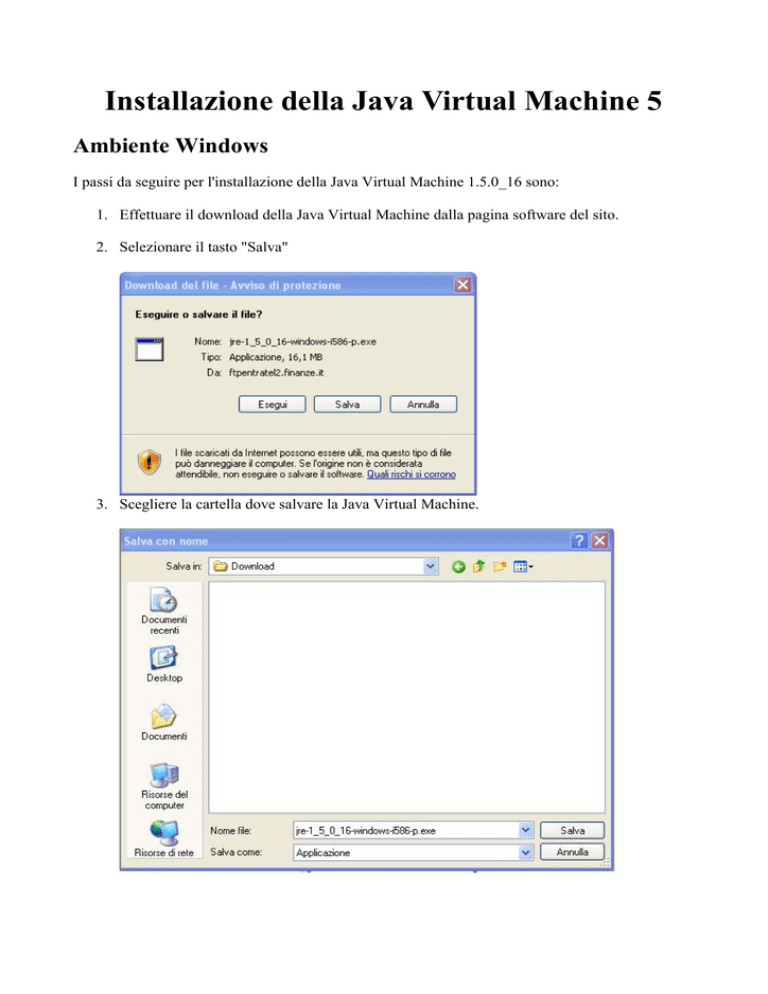
Installazione della Java Virtual Machine 5
Ambiente Windows
I passi da seguire per l'installazione della Java Virtual Machine 1.5.0_16 sono:
1. Effettuare il download della Java Virtual Machine dalla pagina software del sito.
2. Selezionare il tasto "Salva"
3. Scegliere la cartella dove salvare la Java Virtual Machine.
4. Selezionare il tasto "Esegui" al termine del download
5. A questo punto apparirà la seguente informazione
6. Scegliere "Installazione personalizzata" e premere "Accetta >"
7. Premere Avanti senza modificare nessuna impostazione
8. Togliere eventuali selezioni relative ai browser e premere Avanti
9. Attendere alcuni minuti (dipende dalla velocità della connessione)
10. A questo punto l'installazione della Java Virtual Machine è completata. Scegliere "Fine" per
uscire dalla procedura guidata.
Disabilitazione della funzionalità Aggiornamento Java
L’Aggiornamento Java si collega al sito java.com all'ora programmata e controlla se è disponibile
un aggiornamento. Tale funzionalità non è necessaria poiché le applicazioni necessitano di questa
apposita versione del run time java.
Si consiglia, quindi, di modificare le impostazioni come di seguito evidenziato:
Accedete al Pannello di controllo di Java:
Selezionate Start > Pannello di controllo e aprite il Pannello di controllo di Java.
Si apre il seguente pannello
Andare su “Aggiornamento” e deselezionare l’opzione”Controlla automaticamente la presenza di
aggiornamenti”. Alla domanda del sistema rispondere “Non controllare”, cliccare su “Applica” e
chiudere con “OK”:
Nota: la scheda “Aggiornamento” potrebbe non essere presente se l'amministratore di rete ha
disabilitato la funzionalità Aggiornamento Java durante l'installazione.
Controllo manuale degli aggiornamenti:
Potete controllare manualmente e in qualsiasi momento la disponibilità di un aggiornamento
facendo clic sul pulsante “Aggiorna adesso“.
In alternativa è possibile installare la Java Virtual Machine effettuando il download dal sito della
Sun Microsytem.
I passi da seguire sono:
1. Collegarsi al sito: http://java.sun.com/javase/downloads/index_jdk5.jsp
2. Scegliere "Download" dalla voce "Java Runtime Environment (JRE) 5.0 Update 15"
3. Selezionare l'opzione "Accept License Agreement" e procedere al download di "Windows
offline Installation, Multi-language"
4. Cliccare sul pacchetto jre-1_5_0_16-windows-i586-p.exe
5. Seguire le istruzioni indicate precedentemente dal punto 2 al punto 10 della sezione
precedente
Come ultima alternativa È possibile anche installare la Java Virtual Machine 5 mediante un
"download on-line".
In questo caso i passi da seguire sono:
1. Effettuare il download del pacchetto di installazione Online dalla pagina software del sito
2. Premere il tasto "Esegui"
3. Premere di nuovo il tasto "Esegui"
4. Seguire le istruzioni indicate precedentemente dal punto 5 al punto 10 della prima sezione.